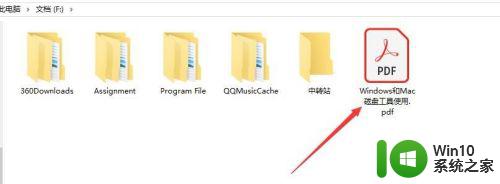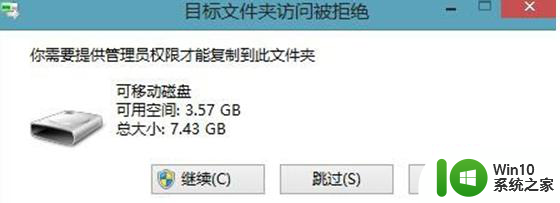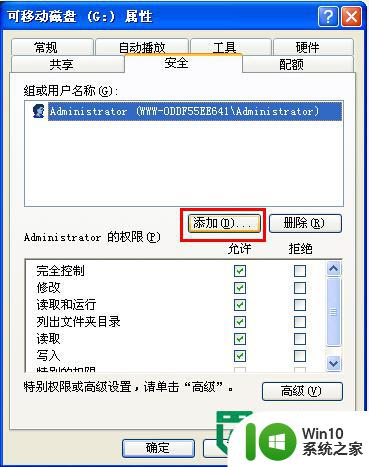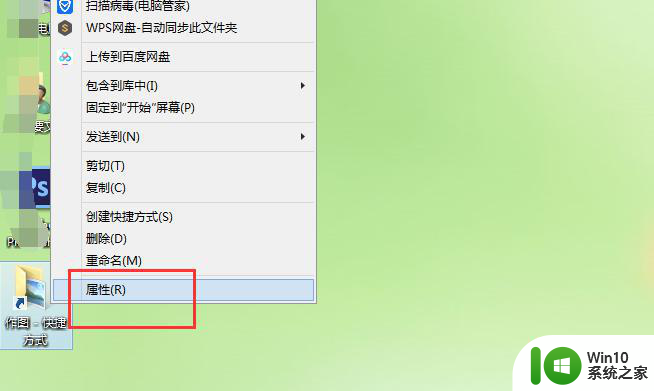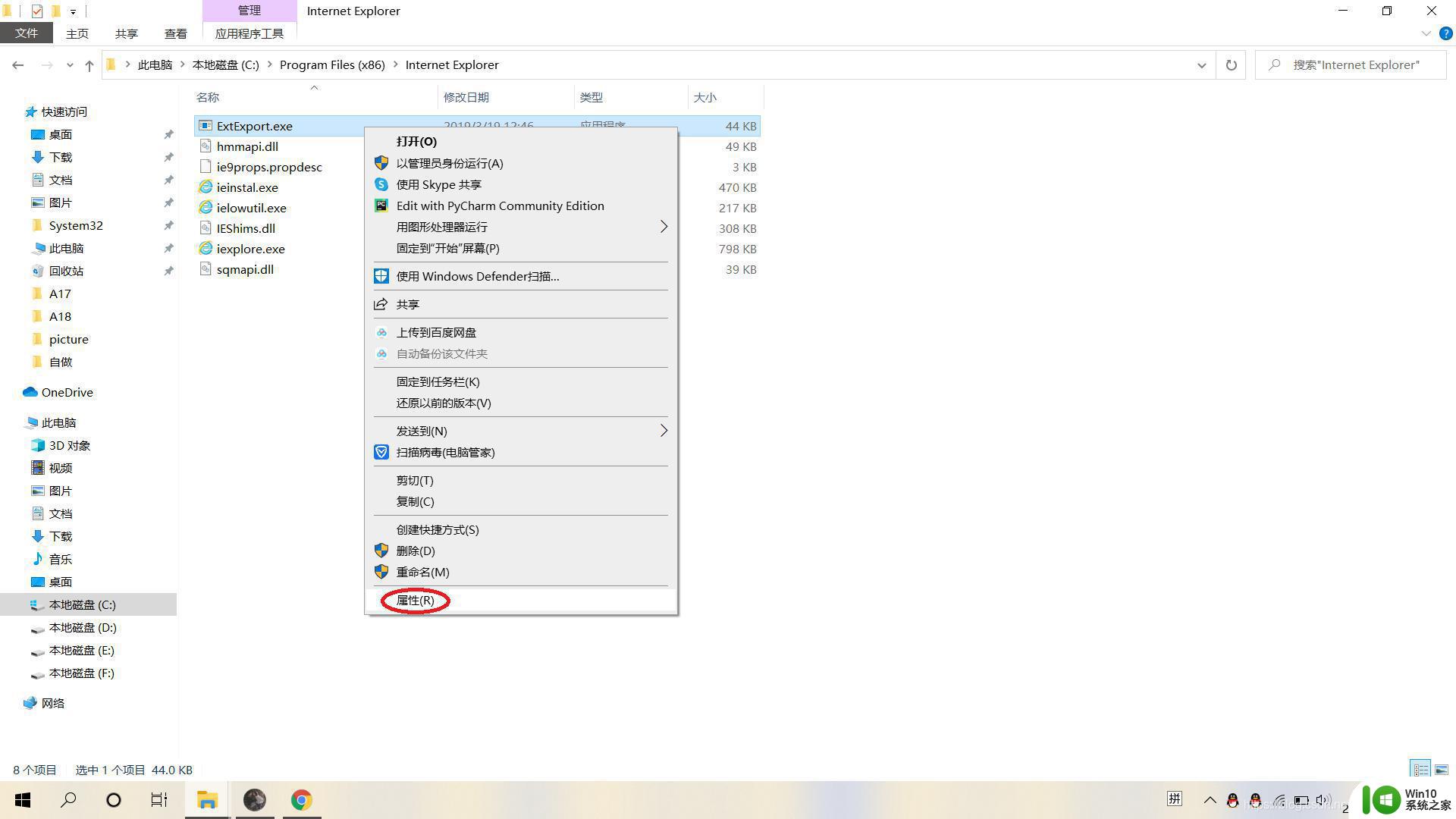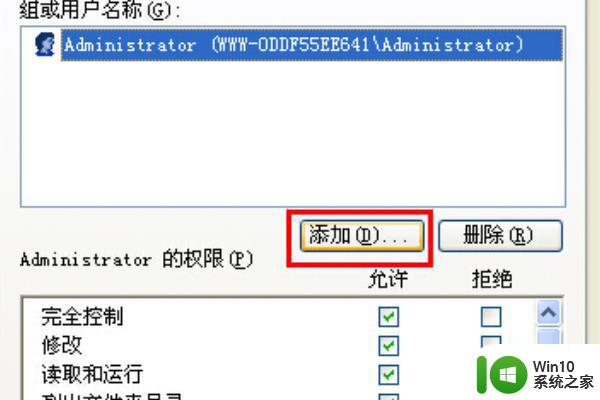如何解决电脑删除文件需要管理员权限的问题 电脑删除文件提示需要管理员权限怎么办
更新时间:2024-08-07 13:10:20作者:jiang
当我们在电脑上删除文件时,有时候会遇到需要管理员权限的提示,让人感到困惑和不知所措,这种情况通常发生在我们想要删除系统文件或者其他重要文件时,为了保护电脑的安全性,系统会要求我们输入管理员密码才能完成操作。如果你也遇到了这种情况,不要担心下面将介绍一些解决方法帮助你顺利删除文件。
处理方法如下:
1、鼠标右键要删除的文件,选择属性。
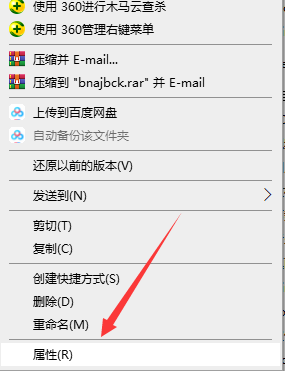
2、在界面中,切换到安全选项,点击编辑按钮。
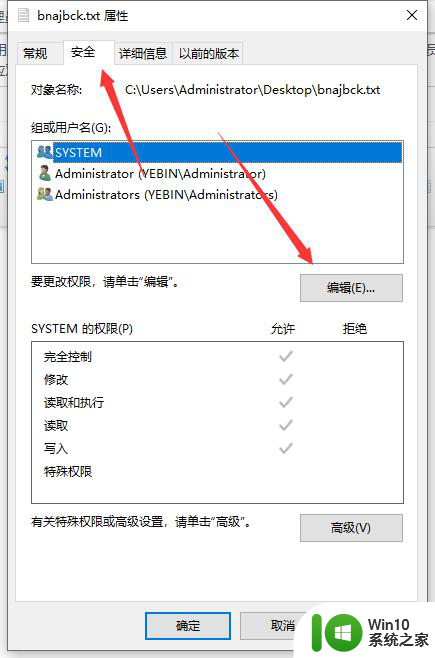
3、在窗口中,点击添加。接着在界面中输入对象名称来选择里面输入Administrators,点击确定。
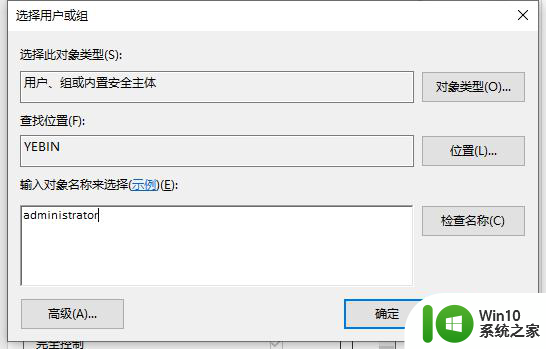
4、接着在窗口中点击Administrators,然后将Administrators的权限允许选项全部打勾。点击确定。
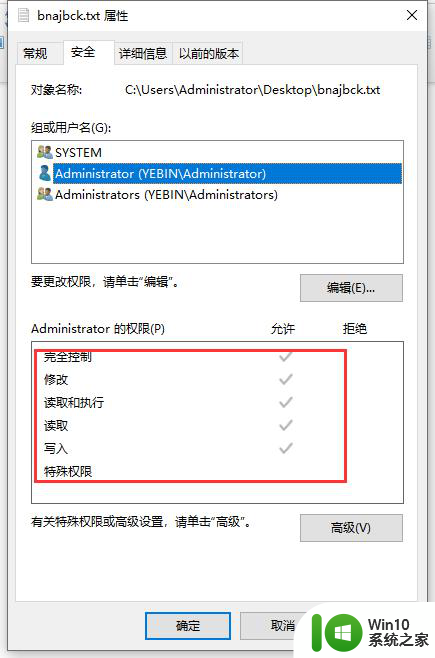
5、随后在提示框中点击是即可。
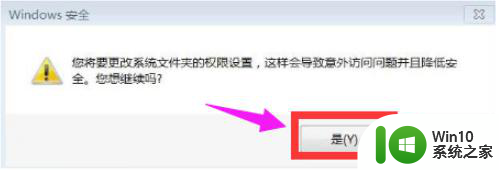
以上就是如何解决电脑删除文件需要管理员权限的问题的全部内容,有遇到这种情况的用户可以按照小编的方法来进行解决,希望能够帮助到大家。